Сейчас на просторах Интернета доступно для загрузки большое количество дистрибутивов операционной системы Linux. Mint считается одним из самых популярных из них. Он примечателен дружелюбным интерфейсом, с несколько специфичным дизайном, в чем-то схожим с Windows XP. Для него легко найти большое количество софта, например, мессенджеров. Сейчас мы рассмотрим инструкцию, как установить Telegram на Linux Mint.
Процедура инсталляции
Есть два довольно простых варианта инсталляции приложения: через установочный файл или консольную команду. Но первый требует большее количество действий от пользователя, поэтому мы остановимся на втором и рассмотрим всю процедуру в подробностях.

Загрузить Telegram можно из репозитория ppa. Соответственно, первый шаг — его подключения. Для этого вызываем Терминал из стартового меню или с помощью горячих клавиш (стандартно — Ctrl + Alt + T). Вводим в консоль следующий текст:
sudo add-apt-repository ppa:atareao/telegram
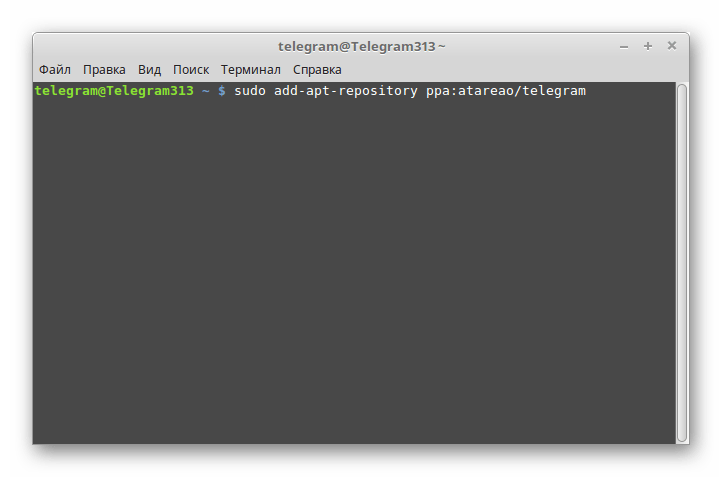
Затем вас попросят ввести пароль от учетной записи администратора, сделайте это и нажмите Enter на клавиатуры.
С помощью sudo apt update на компьютер будут загружены сведения о недостающих пакетах и обновлены существующие. Теперь остается только начать загрузку приложения. Для этого в окно терминала вбейте:
sudo apt install telegram
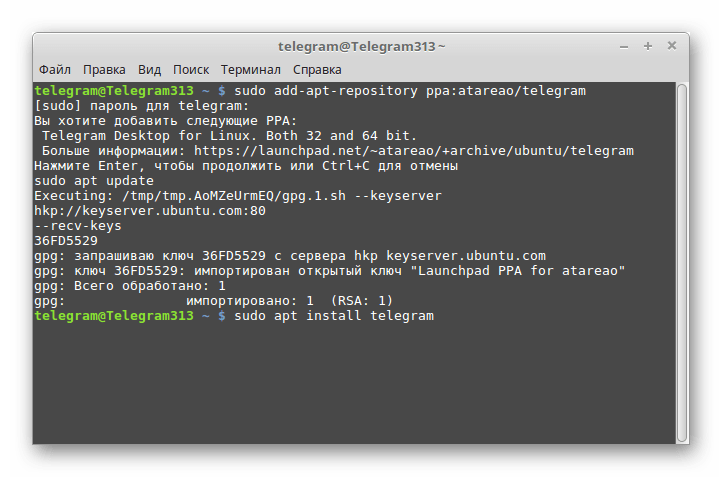
На этом скачивание Телеграма для Линукс завершено. Собственно говоря, процедура полностью аналогична той, что будет выполняться в Ubuntu. Разумеется, если опять задействуется метод инсталляции через консольную команду.
Открыть мессенджер получится из альтернативы меню «Пуск» в дистрибутиве Mint. А теперь остановимся на нюансах первого запуска. Также будет рассмотрен процесс русификации.
Первый запуск
Собственно говоря, с загрузкой локализации уже заморачиваться не нужно. Достаточно на титульном экране Telegram щелкнуть ЛКМ на пункт «Продолжить на русском». Затем нажмите на «Начать общение», чтобы перейти к окну авторизации. Здесь вам следует впечатать номер телефона, тогда удастся войти в собственный аккаунт.
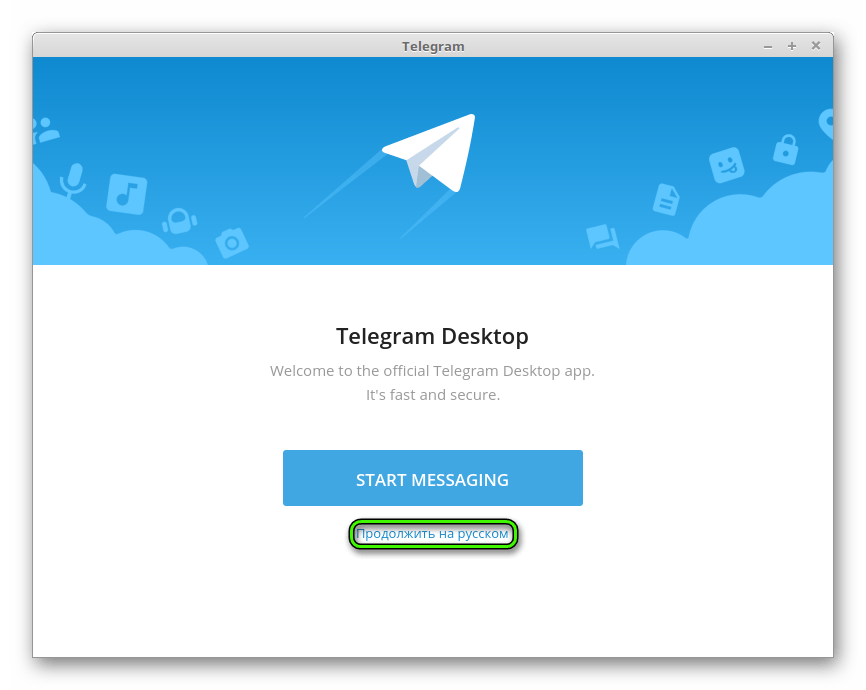
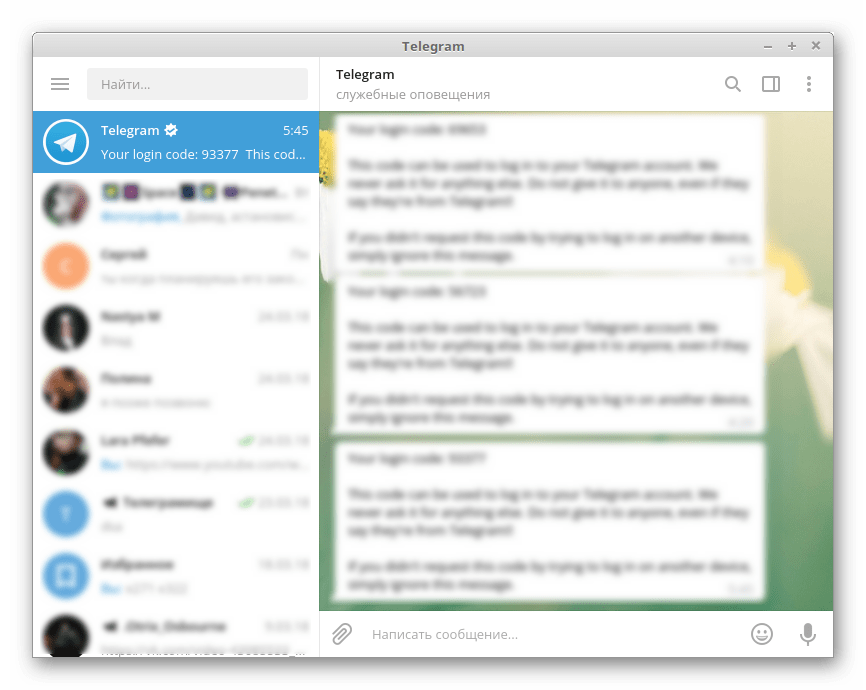
На этом с установкой Telegram в Linux Mint покончено. Теперь у вас есть доступ ко всем возможностям из мобильного приложения на компьютере. Причем это относится даже к голосовым вызовам. Но вот записать видеосообщение, увы, нельзя.

